时间:2020-04-25 17:36:09 来源:www.win7qijian.com 作者:系统玩家
win7文件属性的情况不知道网友们是不是今天也发现了,今天这个问题导致小编琢磨了很久,要是对于一些才接触win7系统的网友解决这个win7文件属性的情况就很困难,如果你想自己来面对win7文件属性的情况,我们在查阅很多资料后,确定这样的步骤可以解决:1、依次打开开始菜单-->所有程序-->附件-->命令提示符,右键点击命令提示符,点击管理员身份打开。2、在管理员:命令提示符窗口内输入你想要修改的文件路径,比如文件所在路径为E:pic文件夹,那么命令为“attrib -r E:pic*.*”就比较简单的处理它了。下边就是详细的win7文件属性的解决方式方法。
具体方法如下:
1、依次打开开始菜单-->所有程序-->附件-->命令提示符,右键点击命令提示符,点击管理员身份打开。
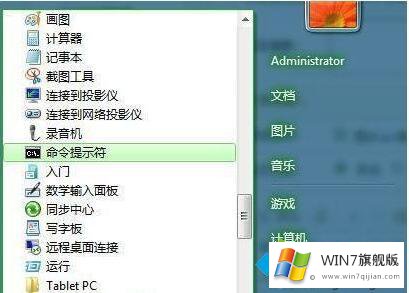
2、在管理员:命令提示符窗口内输入你想要修改的文件路径,比如文件所在路径为E:pic文件夹,那么命令为“attrib -r E:pic*.*”。

关于win7系统批量更改文件属性的方法分享到这里了,此方法是不是很简单,不需要下载多余的软件,希望对大家操作电脑有所帮助!
相关教程:修改win7属性win7文件属性的解决方式方法就给大家分享到这里了,如果还不能解决,我们可以用重装系统这个万能方法解决,如果你需要下载系统,可以继续关注本站。